重启打印机怎么操作 如何在win10中重启打印机服务
更新时间:2023-09-13 09:42:57作者:jiang
重启打印机怎么操作,在如今数字化快速发展的时代,打印机成为我们日常工作和生活中不可或缺的设备之一,偶尔我们可能会遇到打印机出现故障的情况,例如打印机无法正常工作或打印任务被卡住等。而在这些情况下,重启打印机往往是解决问题的最简单有效的方法之一。在Windows10操作系统中,我们应该如何进行重启打印机的操作呢?同时我们也需要了解如何在Windows10中重启打印机服务,以确保打印机能够正常运行。接下来我们将详细介绍这些操作步骤,帮助您轻松解决打印机故障带来的困扰。
具体步骤:
1.右键点击“此电脑”并点击“管理”如下图:
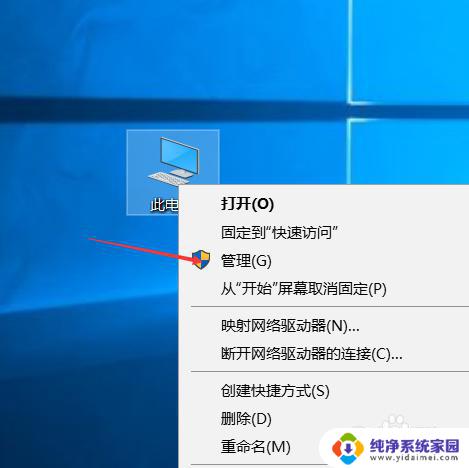
2.点击弹出对话框的“服务和应用程序”如下图:
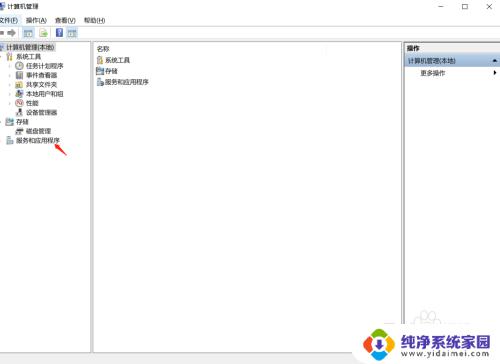
3.点击“服务”如下图:
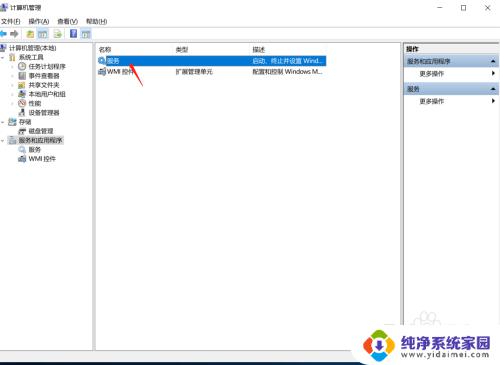
4.在“服务”中找到“PrintSpooler”,并右键点击“属性”如下图:
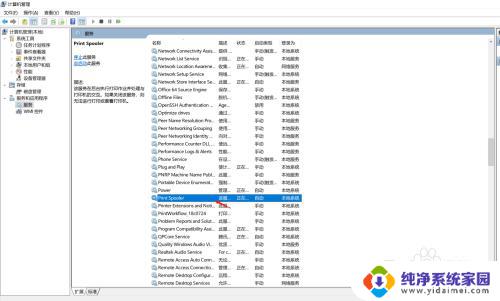
5.在“属性”中的启动类型中选择“自动”,并点击左上角的“重新启动”完成打印服务重启。如下图:
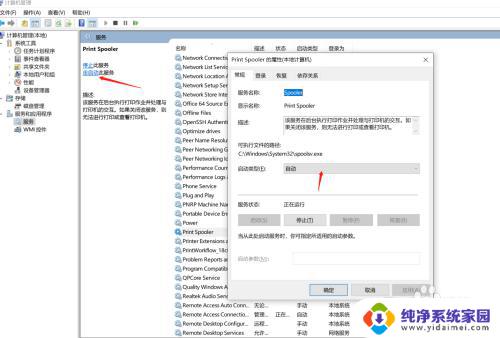
6.总结:重启打印机怎么操作
(1)右键点击“此电脑”并点击“管理”
(2)点击“服务和应用程序”
(3)点击“服务”
(4)找到服务“PrintSpooler”
(5)设置启动类型“自动”并重启打印服务
以上是重启打印机的操作步骤,如有不清楚的地方,请参考小编提供的步骤进行操作,希望对大家有所帮助。
重启打印机怎么操作 如何在win10中重启打印机服务相关教程
- 打印机重启怎么操作 Win10打印机服务重启方法
- win10打印机服务开启打开不了 win10打印服务关闭了怎么开启
- windows启动打印服务 win10打印机服务关闭了怎么开启
- 电脑打印机服务怎么开启 怎么在win10系统中开启和关闭打印机服务
- win10打印服务开启 win10打印服务无法启动怎么办
- 电脑如何启动打印机服务 win10系统打印机服务开启和关闭方法
- win10打印服务启动后又停止 Win10打印机print spooler服务启动后立即停止怎么办
- 系统打印机服务怎么打开 win10系统打印机服务的开启和关闭方法
- 共享打印机为什么每次都要重新连接 Win10共享打印机每次重启都需要重新连接怎么办
- 电脑重启指令cmd 在CMD中如何进行Win10系统电脑重启操作
- 怎么查询电脑的dns地址 Win10如何查看本机的DNS地址
- 电脑怎么更改文件存储位置 win10默认文件存储位置如何更改
- win10恢复保留个人文件是什么文件 Win10重置此电脑会删除其他盘的数据吗
- win10怎么设置两个用户 Win10 如何添加多个本地账户
- 显示器尺寸在哪里看 win10显示器尺寸查看方法
- 打开卸载的软件 如何打开win10程序和功能窗口